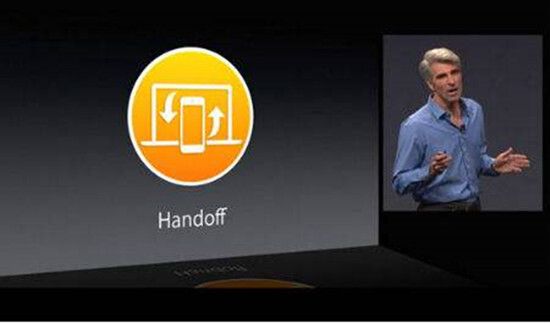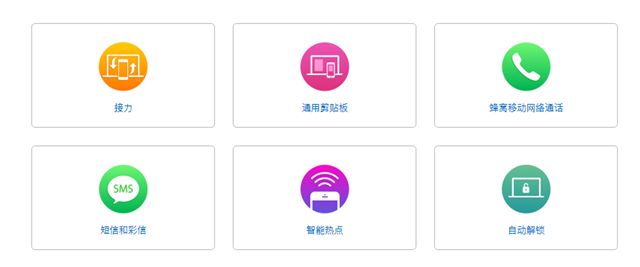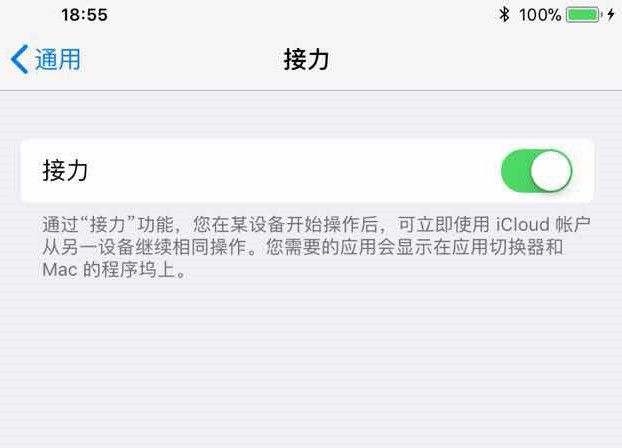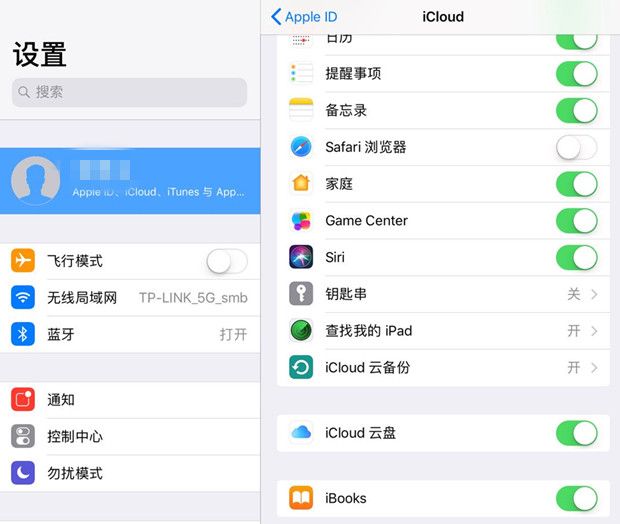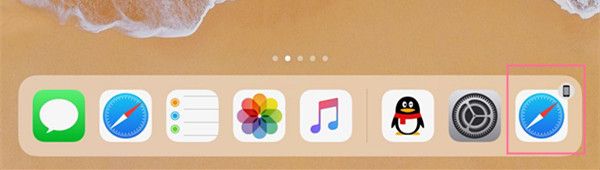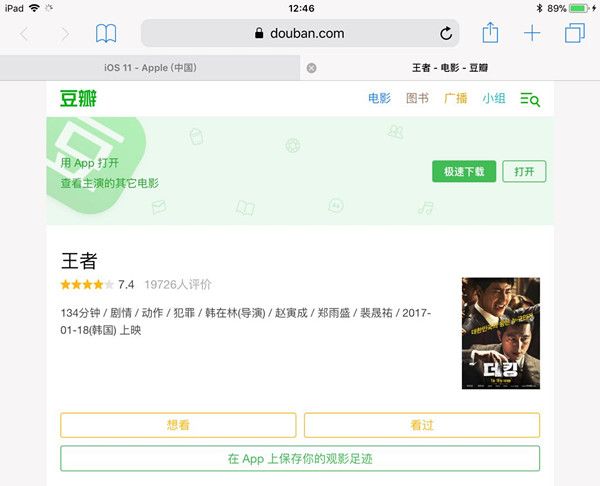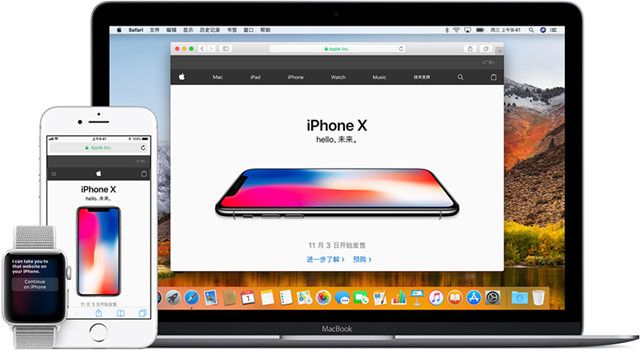Handoff是iOS 8 新推出的一个功能,可以让你在不同的苹果设备上共享你的操作进程。简单来说,你可以在 iPhone 上给邮件写个开头,然后在 Mac 接着写下去;或在 Mac 上浏览网页,然后在 iPad 上继续浏览同一页面;又或者在有人拨打你的iPhone,你正在使用iPad,这时候就不需要放下iPad去接听电话,而可以直接在iPad上接听……
所有这些功能统称为“连续互通”,在新版ios 11.2系统里苹果又将“Handoff”起了一个中文名字,叫“接力”。能使你的设备互相协作,让你创造更多精彩。
借助“接力”,你可以:
●借助接力,您可以在一台设备上开始工作,再切换到附近的另一台设备上继续工作。
●借助通用剪贴板,可以在一台 Apple 设备上拷贝文本、图片、照片和视频等内容,然后在另一台 Apple 设备上粘贴该内容。
●借助 iPhone 蜂窝移动网络通话,可以从 Mac、iPad 或 iPod touch 拨打和接听电话,只要这些设备与 iPhone 连接到同一网络。
●如果您有 iPhone,您在 iPhone 上发送和接收的文本信息也可以显示在您的 Mac、iPad 和 iPod touch 上。您可以在距离您最近的任一设备上继续对话。
●借助智能热点,iPhone 或 iPad (WLAN + Cellular) 上的个人热点可以为 Mac、iPhone、iPad 或 iPod touch 提供互联网连接,而且无需在这些设备上输入密码。
●借助自动解锁,可以在佩戴 Apple Watch 期间即刻访问您的 Mac。只需唤醒您的 Mac,便可开始使用,不必输入密码。
如何实现“接力”
当苹果设备之间位于彼此附近并且进行了如下几项设置时,接力便可有效工作:
⑴、所有设备均使用同一 Apple ID 登录 iCloud。
⑵、所有设备均已开启蓝牙。
⑶、所有 Mac、iPhone、iPad 或 iPod touch 均已开启 Wi-Fi。
⑷、所有设备均已开启接力:
●在 Mac 上,选取左上角的苹果菜单 -“系统偏好设置”-“通用”。选中“允许在这台 Mac 和 iCloud 设备之间使用接力”。
●在 iPhone、iPad 或 iPod touch 上,前往“设置”-“通用”-“接力”,然后开启接力。
(支持接力的应用包括“邮件”、“地图”、“Safari 浏览器”、“提醒事项”、“日历”、“通讯录”、“Pages 文稿”、“Numbers 表格”、“Keynote 讲演”,以及众多第三方应用。)
下面以iPhone与iPad举例子说明如何使用“接力”:
1、打开iPhone和iPad的“设置”-“通用”-“接力”。
2、打开iPhone和iPad上的蓝牙,同时连接到同一个网络下。
3、在iPhone和iPad的iCloud下登录同一个Apple ID,并且了开启你需要的功能,例如通讯录、提醒事项、邮件、日历等,如果需要使用Pages、Numbers、Keynote需要开启iCloud Drive(iCloud 云盘)。
4、如果要让iPhone、iPad有电话打进来时同时响铃,需要点击“设置”-“facetime”,确认facetime已经开启,并且iphone“蜂窝移动网络”也同样开启了。
▶在iPhone上完成iPad未完成的工作:例如在iPad上编写备忘录,iPad不要锁屏,这时候打开iPhone,解锁设备,打开多任务处理屏幕,这与你在应用之间切换时的操作一样。轻点屏幕底部的应用横幅,即可打开未编写完的备忘录。
▶在iPad上接力iPhone刷豆瓣:比如你正在iPhone的 Safari 上刷豆瓣,这时你想在iPad上继续看,只需打开 iPad,会发现 Dock上的Safari的右上角多了个图标,点击即可打开刚才在iPhone上浏览的同一页面。
总之,如果你同时拥有 Mac,iPhone 或者 iPad,并且希望两者协作得更好,那么接力(Handoof) 是个好功能。